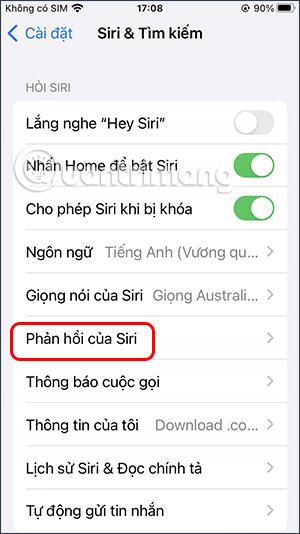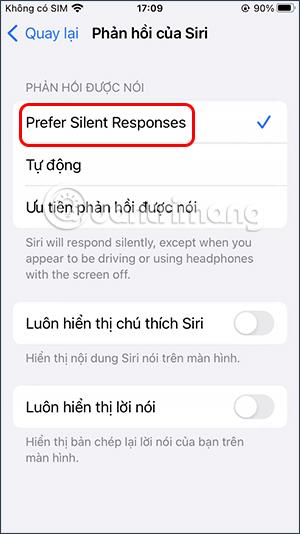Στην πιο πρόσφατη έκδοση του iOS 16, μπορούμε να προσαρμόσουμε τη λειτουργία απάντησης, εκτός από τις δύο λειτουργίες απάντησης στις προηγούμενες εκδόσεις: ενεργοποιήστε πάντα τον ήχο και τον αυτόματο ήχο. Το Siri θα χρησιμοποιήσει τεχνολογία για να αναγνωρίσει πότε να απαντήσει ή πότε να σβήσει τον ήχο. Και σε αυτήν την τελευταία έκδοση του iOS 16, υπάρχει μια πρόσθετη επιλογή για σίγαση του ήχου απάντησης στο Siri, αντί για σίγαση του Siri με το διακόπτη κουδουνίσματος στο iPhone . Το Siri θα ανταποκρίνεται αυτόματα στους ήχους ενώ οδηγείτε ή χρησιμοποιείτε ακουστικά με απενεργοποιημένη την οθόνη του τηλεφώνου. Το παρακάτω άρθρο θα σας καθοδηγήσει να απενεργοποιήσετε τον ήχο απάντησης Siri στο iPhone.
Οδηγίες για τον τρόπο απενεργοποίησης του ήχου απάντησης Siri στο iPhone
Βήμα 1:
Στη διεπαφή του τηλεφώνου, κάντε κλικ στις Ρυθμίσεις και, στη συνέχεια, κάντε κλικ στο Siri & Αναζήτηση για να προσαρμόσετε αυτό το εργαλείο.
Βήμα 2:
Μεταβείτε στη διεπαφή προσαρμογής Siri, κάντε κλικ στο Siri Feedback . Ο χρήστης θα δει τώρα την επιλογή Προτεραιότητας προφορικών σχολίων , η οποία έχει οριστεί από προεπιλογή για να δίνει ηχητικά σχόλια στον χρήστη. Όταν ενεργοποιείτε αυτήν τη λειτουργία, ακόμη και όταν εισέρχεστε σε λειτουργία Silent, το Siri θα ανταποκρίνεται στον ήχο.
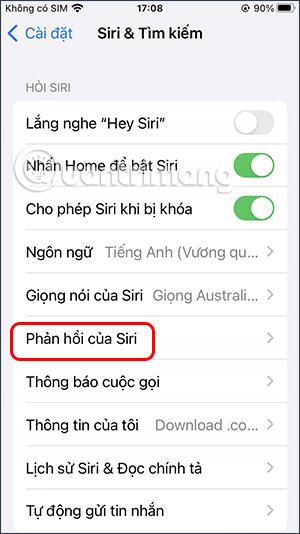
Βήμα 3:
Για να απενεργοποιήσουμε την ηχητική ανάδραση στο Siri, θα κάνουμε κλικ στο Prefer Silent Responses για να απενεργοποιήσουμε την ηχητική ανάδραση όταν χρησιμοποιείτε το Siri.
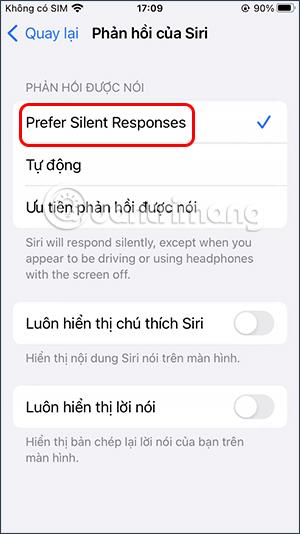
Εάν οδηγείτε ή ακούτε ακουστικά και απενεργοποιείτε την οθόνη, το Siri θα ανταποκριθεί αυτόματα με ήχο.